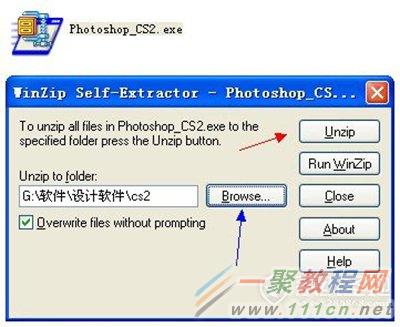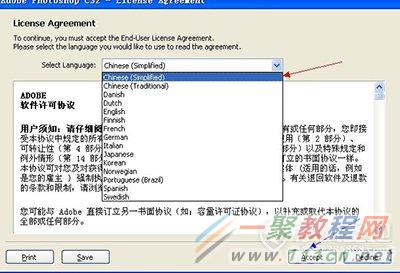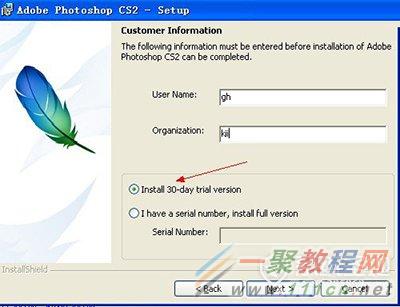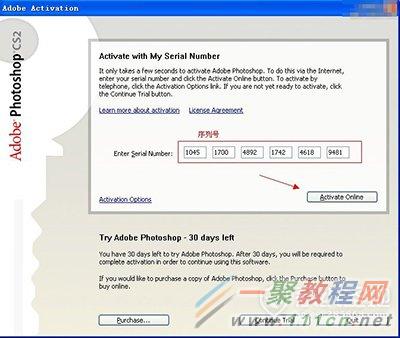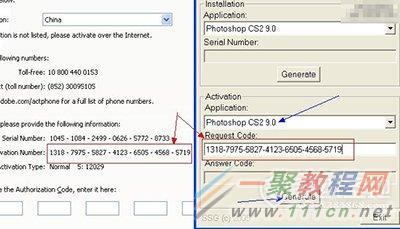最新下载
热门教程
- 1
- 2
- 3
- 4
- 5
- 6
- 7
- 8
- 9
- 10
photoshop cs2如何安装和激活
时间:2022-06-28 18:03:44 编辑:袖梨 来源:一聚教程网
photoshop cs2安装教程:
1、下载photoshopCS2官方原版软件;
2、点击下载到的photoshop_cs2.exe文件,然后在新打开的窗口中点击下图蓝色剪头所指的按钮,选解压路径(这一步并非安装ps,而是解压文件,可选任意目录,以后删除)我把文件解压在G、软件设计软件cs2
3、在上一步解压得到的文件中找setup.exe,并双击它进行安装CS2(如我就在G、软件设计软件cs2文件夹中找)
4、在新开的如下窗口中,选择简体中文字,如下图,然后点击下一步;
5、选择安装photoshopcs2,如下图红框处。
6、点击下一步,如下图;
7、再次选择中文版,然后点击下图蓝剪头所指按钮;
8、在输入框内随便输入任何字,然后选择下图红剪头所指的试用三十天,再点Next下一步;
9、点红剪头所指的文件,然后选择你CS2软件的安装文件夹,我选择安装在G、软件设计软件cs2 ,大家按自己习惯选择;然后点击下一步,如下图蓝箭头;
再点下一步进行安装,如下图红框。
慢慢等,直接到出现下图的窗口,再点下图红箭头所指按钮即安装完成了。
photoshop cs2激活教程:
在你安装文件夹内找到下图红箭头所指的图标运行CS2,小提示、你可以右击该图标创建一个桌面快捷键放在桌面,方便以后使用。
因为安装的是试用版,每次运行都要求你激活,现在来教你激活。
在每次运行CS2自动打开的激活窗口里,输入入序列号,然后点击下图箭头所指按钮。
我这里提供三个序列号:
1045-1084-2499-0626-5772-8733
1045-1133-9527-4368-1433-8837
1045-1700-4892-1742-4618-9481
如果不行,你可以到百度知道搜索CS2序列号,那里有很多人提问的。随便挑一个序列号试,试到适合为止,我这里使用的是上面提供的其中一个。
如果序列号能用,会出现下图的窗口,然后点击红箭头所指按钮;
选中国,然后用记事本把下图红框处的数字抄下来。(我在下一步教你算注册码);
到本站下载photoshopcs2注册机,解压后双击keygen.exe在新打开的软件中,如下图第一个蓝箭头所指的地方选择photoshopCS29.0然后在下图红框处输入你在上一步抄下来的注册码。再点下图第二个蓝箭头所指的按钮进行计算。
计算出来的注册表码输入到CS2注册窗口中,如下图,然后点击下图蓝箭头所指按钮,即完成整个注册过程。
附上photoshop cs2汉化教程:
虽然破解成功,但软件还是英文版的,我们可以到本站下载photoshopcs2汉化补丁,汉化很简单,把解压后的个文件(下图的几个文件)放至 你的CS2安装目录Required 文件夹下即可。
相关文章
- 《弓箭传说2》新手玩法介绍 01-16
- 《地下城与勇士:起源》断桥烟雨多买多送活动内容一览 01-16
- 《差不多高手》醉拳龙技能特点分享 01-16
- 《鬼谷八荒》毕方尾羽解除限制道具推荐 01-16
- 《地下城与勇士:起源》阿拉德首次迎新春活动内容一览 01-16
- 《差不多高手》情圣技能特点分享 01-16